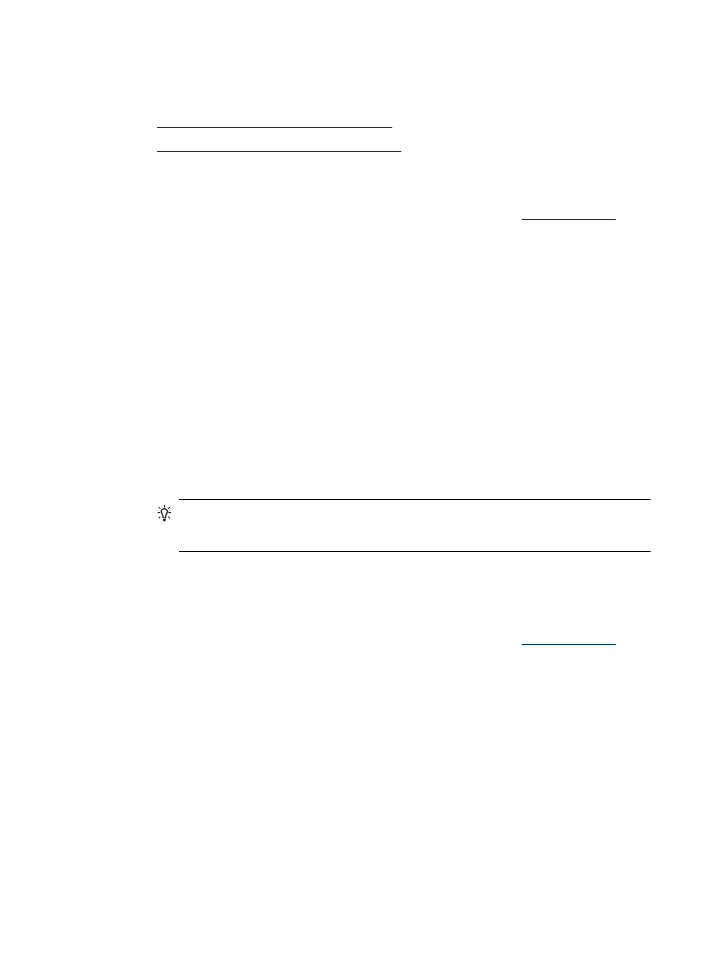
การพิมพซองจดหมาย (Mac OS X)
การพิมพซองจดหมาย (Windows)
1.
ใหใสกระดาษลงในถาด สําหรับขอมูลเพิ่มเติม โปรดดูที่
ปอนวัสดุพิมพ
2.
บนเมนู File (ไฟล) ในซอฟตแวรแอพพลิเคชัน ใหคลิก Print (พิมพ)
3.
เลือกผลิตภัณฑที่คุณตองการสั่งพิมพ
4.
หากจําเปนตองเปลี่ยนการตั้งคา ใหคลิกปุมเพื่อเปดกรอบโตตอบ
Properties (คุณสมบัติ)
ปุมนี้อาจเรียกวา Properties (คุณสมบัติ) Options (ตัวเลือก) Printer
Setup (การตั้งคาเครื่องพิมพ) Printer (เครื่องพิมพ) หรือ
Preferences (ลักษณะที่ตองการ) ทั้งนี้ขึ้นอยูกับซอฟตแวรแอพพลิเคชัน
5.
บนแท็บ Features (คุณสมบัติ) เปลี่ยนการวางแนวกระดาษเปน
Landscape (แนวนอน)
6.
ในสวน Basic Options (ตัวเลือกพื้นฐาน) จากรายการ Size (ขนาด)
แบบดึงลง ใหเลือก More (เพิ่มเติม) จากนั้นเลือกประเภทซองจดหมายที่
เหมาะสม
เคล็ดลับ คุณสามารถเปลี่ยนตัวเลือกอื่นๆ สําหรับงานพิมพไดโดยใช
คุณสมบัติที่มีในแท็บอื่นๆ ในกลองโตตอบ
7.
คลิก OK (ตกลง) แลวจึงคลิก Print (พิมพ) หรือ OK (ตกลง) เพื่อเริ่มพิมพ
การพิมพซองจดหมาย (Mac OS X)
1.
ใหใสกระดาษลงในถาด สําหรับขอมูลเพิ่มเติม โปรดดูที่
ปอนวัสดุพิมพ
2.
หากคุณกําลังใชงาน Mac OS X (v10.4) ใหทําตามขั้นตอนตางๆ ดังตอไป
นี้:
a
. จากเมนู File (ไฟล) ในซอฟตแวรแอพพลิเคชัน ใหเลือก Page
Setup (ตั้งคาหนากระดาษ)
b
. เลือกเครื่องพิมพที่ตองการในเมนูปอปอัพ Page Setup (ตั้งคาหนา
กระดาษ)
c
. เลือกตัวเลือก Orientation (การวางแนว) แบบแนวนอนหรือแนว
ขวางอยางใดอยางหนึ่ง:
d
. คลิก OK (ตกลง)
3.
จากเมนู File (ไฟล) ในซอฟตแวรแอพพลิเคชัน ใหเลือก Print (พิมพ)
การพิมพซองจดหมาย
35
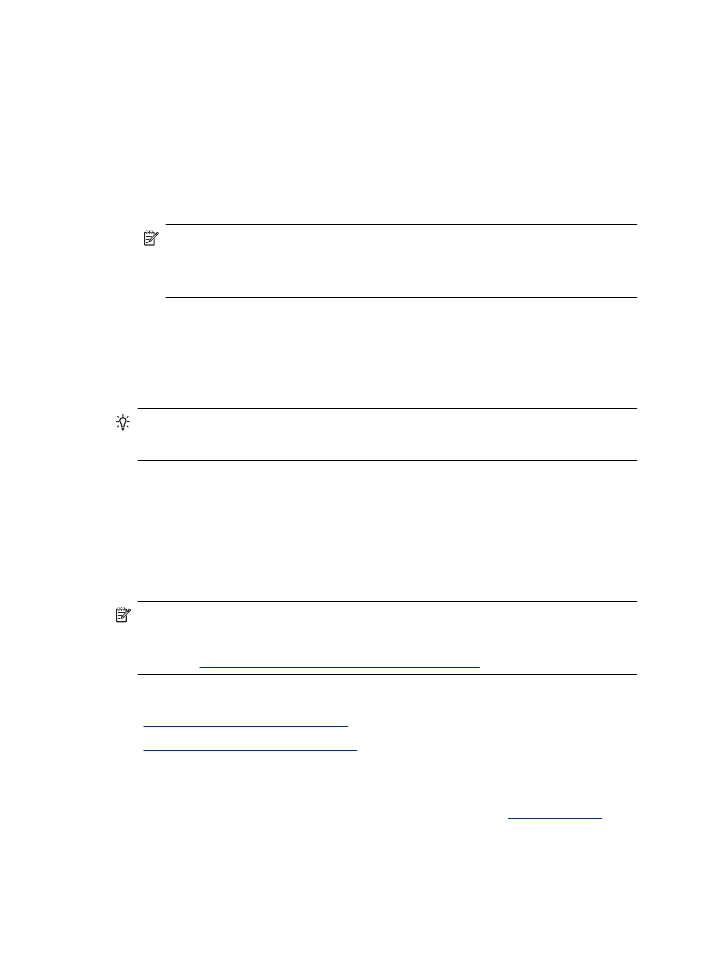
4.
ตรวจสอบวาไดเลือกผลิตภัณฑที่คุณตองการแลว
5.
หากคุณกําลังใชงาน Mac OS X (v10.5) ใหทําตามขั้นตอนตางๆ ดังตอไป
นี้:
•
เลือกขนาดซองจดหมายที่ตองการในเมนูปอปอัพ Paper Size (ขนาด
กระดาษ)
•
เลือกตัวเลือก Orientation (การวางแนว) แบบแนวนอนหรือแนวตั้ง
หมายเหตุ หากเครื่องคอมพิวเตอรของคุณใชระบบปฏิบัติการ Mac OS
X (v10.5) คลิกที่รูปสามเหลี่ยมสีน้ําเงินสําหรับขยายที่อยูดานขาง
รายการ Printer (เครื่องพิมพ) ที่เลือกเพื่อเขาถึงตัวเลือกเหลานี้
6.
เลือกการตั้งคาการพิมพอื่นๆ ที่คุณตองการ แลวคลิก Print (พิมพ) เพื่อเริ่ม
พิมพ